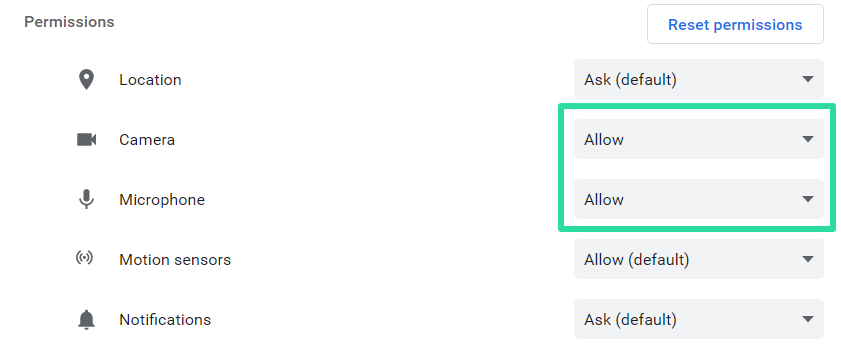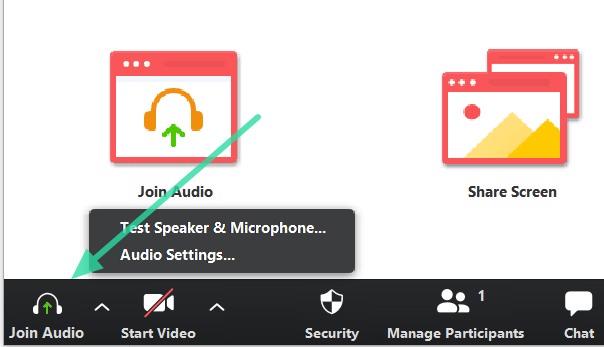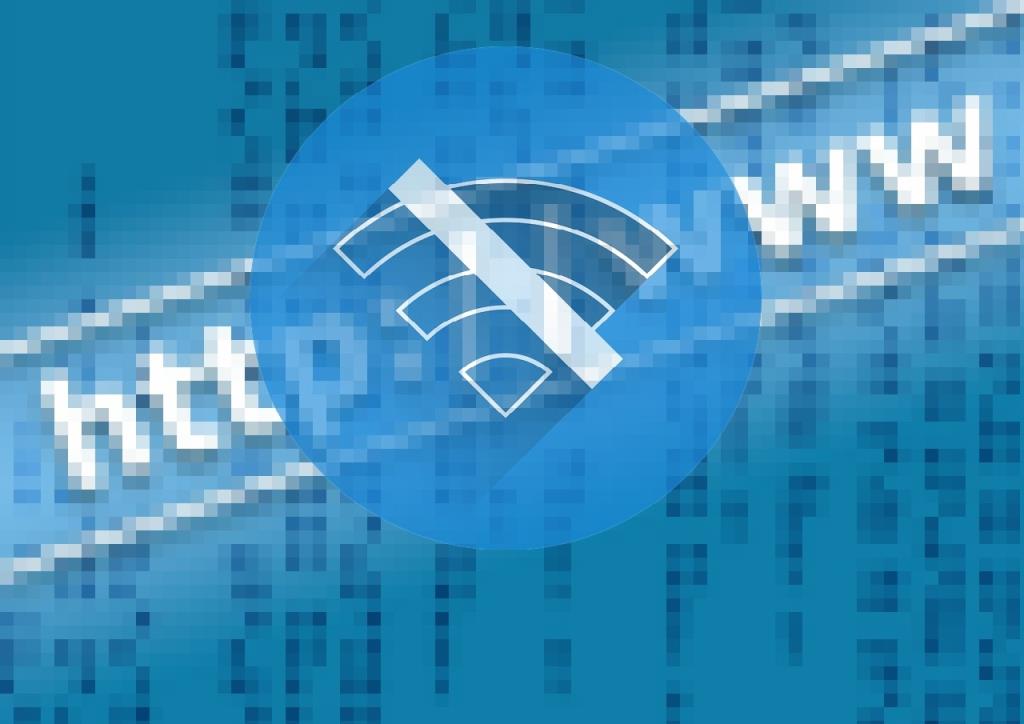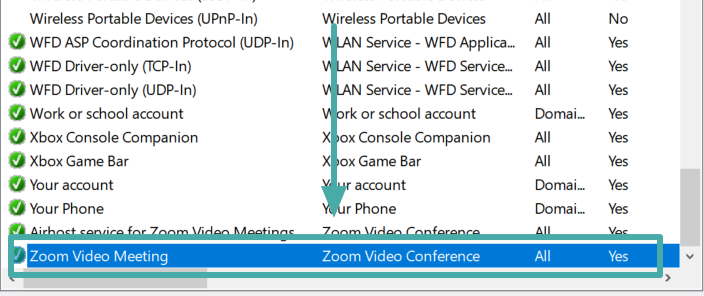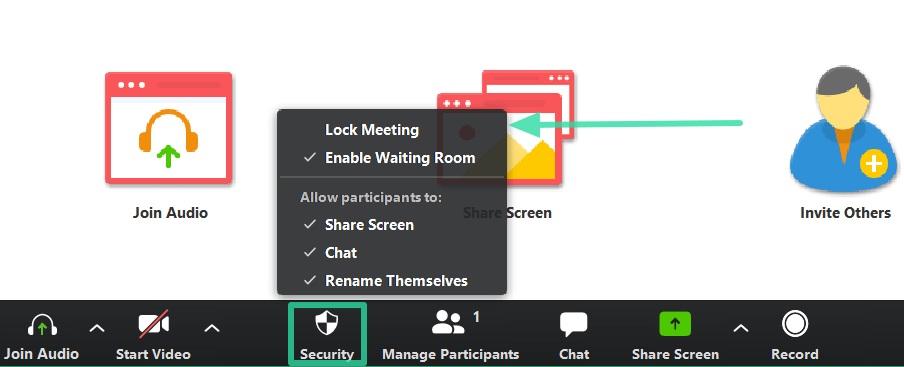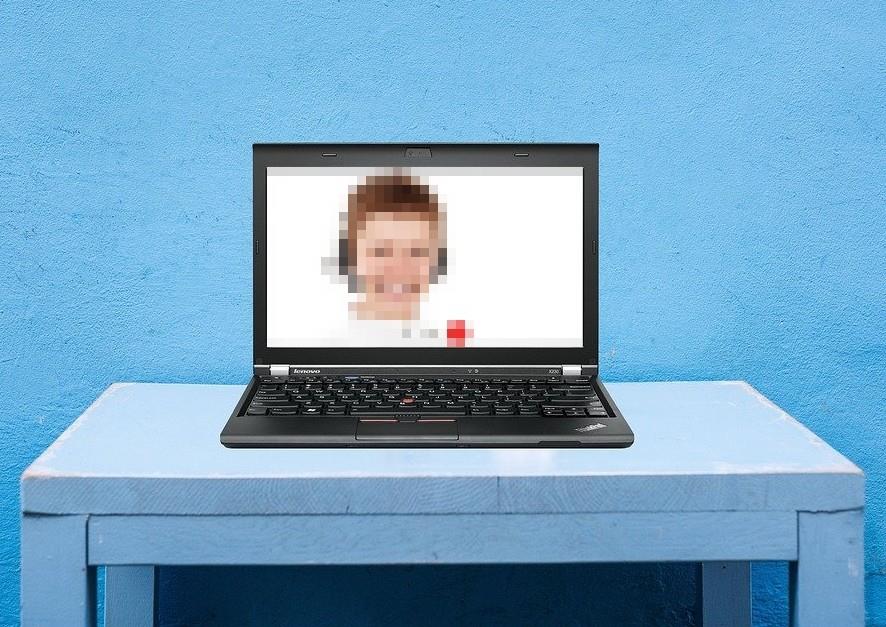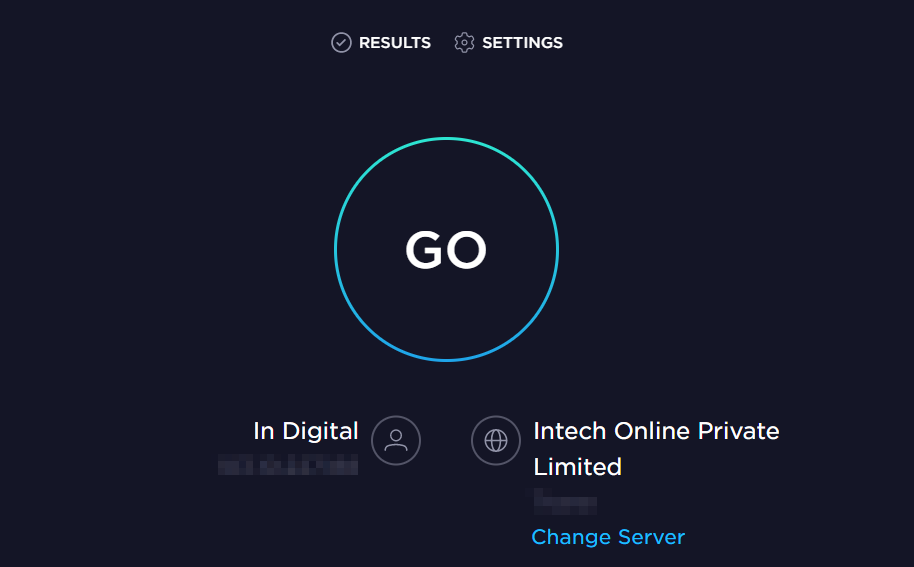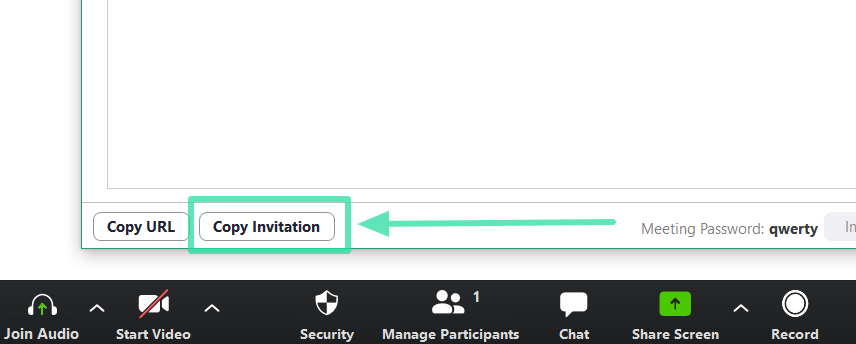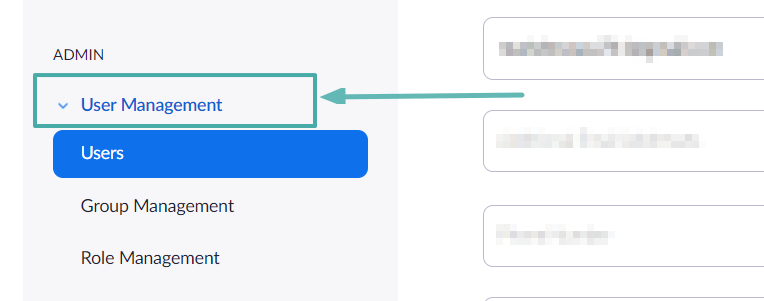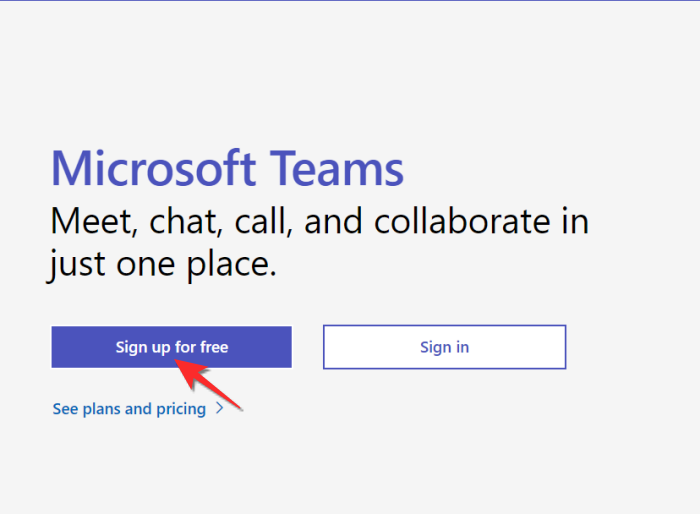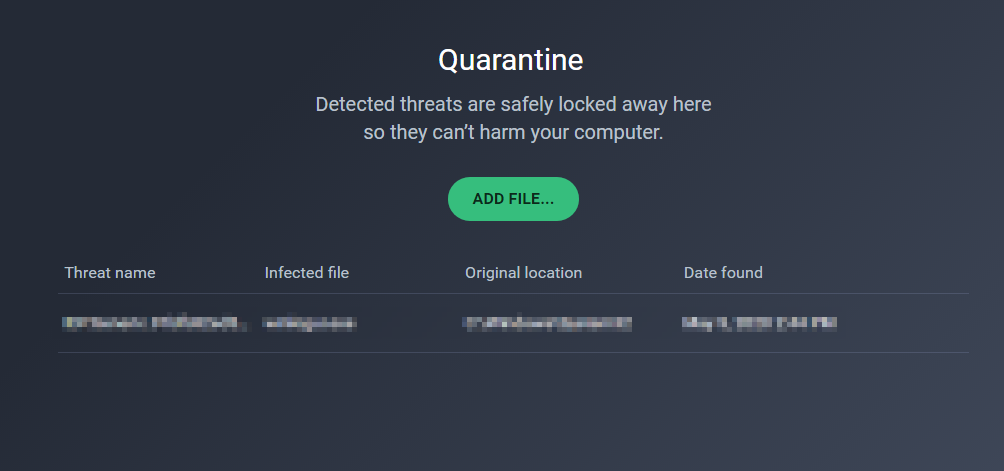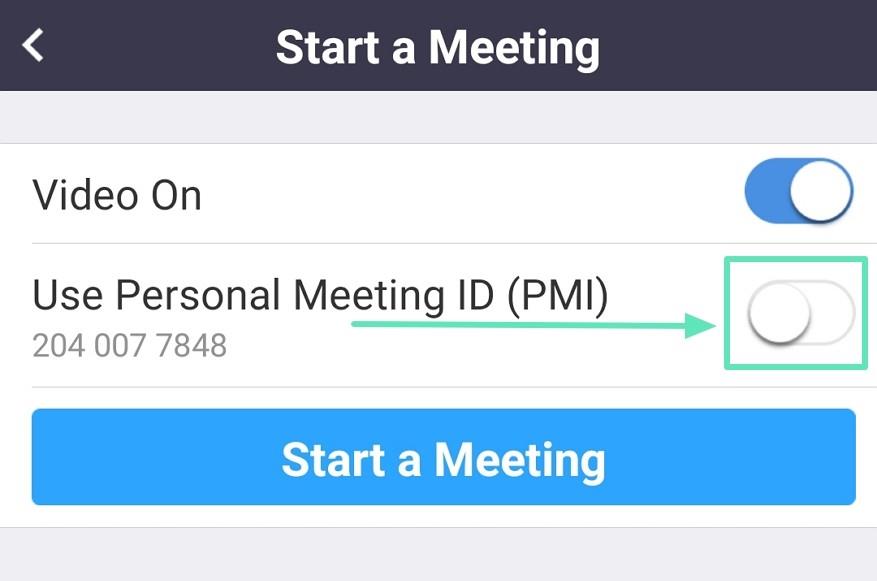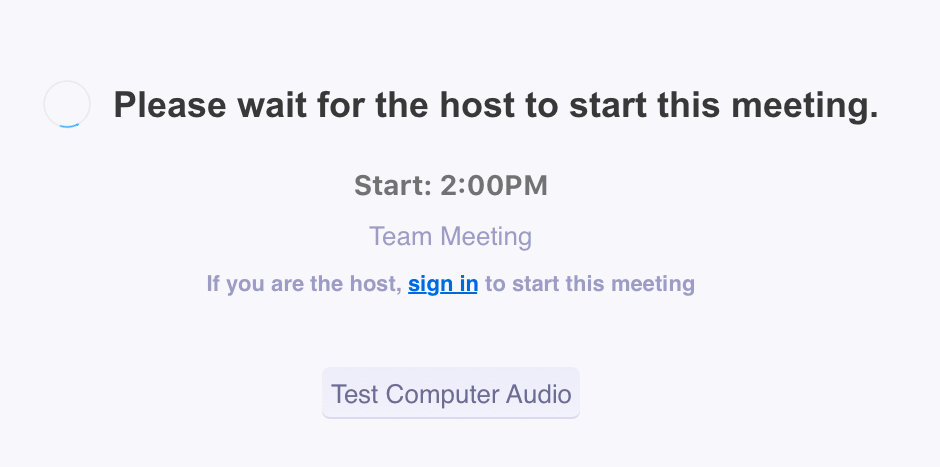Пошто је Зоом преузео већину нашег рада, па чак и друштвених живота, почели смо да се ослањамо на њега у приличној мери. Зоом омогућава корисницима да креирају сопствене виртуелне собе за састанке и да разговарају са људима из целог света док удобно седе за својим столовима.
Зоом је ушао у претходно нетакнут терен са количином подешавања и прилагођавања дозвола које дозвољава. Са овим, међутим, долази и приличан део проблема , а поседовање тако велике корисничке базе отежава одређивање корисничких грешака од грешака у апликацији.
Повезано: Како делити екран на Зоом-у + савети које морате знати
Ево неких од најчешћих проблема са којима се корисници суочавају, заједно са могућим решењима.
Садржај
Ехо током позива током Зоом састанка
Чини се да је ехо који се јавља током Зоом састанка прилично уобичајена појава. Одјеци најчешће почињу релативно брзо након што је Зоом састанак почео, или када се придружи нови учесник. Када се појаве, обично их чује више од једног учесника, односно јављају се путем позива на више уређаја.
Ехо настаје због тога што су аудио уређаји у непосредној близини један другом. Двобој аудио уређаја настаје када два или више уређаја покушавају да преносе и примају звук један поред другог.
Прво што треба да урадите је да изолујете где се звук бори. Када схватите где се то дешава, можете одвојити аудио уређаје и држати их одвојено.
Ово се може догодити у истој просторији у којој се више лаптопова држи у непосредној близини и сви су повезани на исти састанак, или на удаљеној локацији, где се корисник јавља са свог телефона и рачунара. Одвајање аудио уређаја требало би да вам пружи олакшање од еха.
Веб камера не ради у Зоом састанку

Ако не можете да користите веб камеру са Зоом-ом, то би могло бити из неколико разлога. Пре свега, уверите се да сте Зоом-у дали дозволе за камеру и да ниједан други софтвер на вашем рачунару не користи веб камеру јер ће то ускратити њену доступност за Зоом.
Ако користите веб клијент, проверите да ли подешавања веб прегледача дозвољавају веб страницама да приступе камери. Обично, када започнете видео позив на веб клијенту, добићете искачући прозор са питањем да ли веб локација може да користи вашу камеру. Кликните на „Дозволи“ да бисте веб клијенту доделили дозволе.
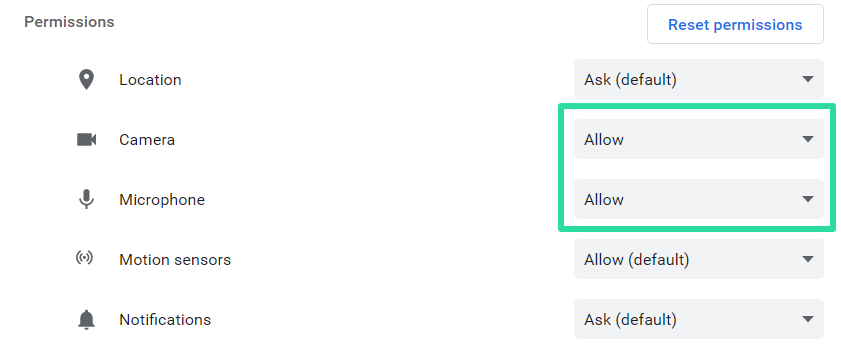
Још једна ствар коју треба проверити је софтвер за ваш уређај. На пример, чак и ако ваша подешавања за Мицрософт Виндовс дозвољавају апликацијама да приступе вашој камери, неке апликације, као што је Леново Вантаге (уграђени софтвер компаније Леново), имају поставку која то замењује и блокира. Ово може изазвати проблем.
Аудио/микрофон не ради у Зоом састанку

Слично дозволама за видео, један од могућих узрока изостанка звука у Зоом позиву може бити то што клијент нема приступ изворном микрофону.
Ако користите веб клијент, проверите да ли подешавања веб прегледача дозвољавају веб страницама да приступе микрофону. Обично, када започнете видео позив на веб клијенту, добићете искачући прозор са питањем да ли веб локација може да користи ваш микрофон. Кликните на „Дозволи“ да бисте веб клијенту доделили дозволе.
Ако користите апликацију за рачунар, погледајте крајњи леви угао екрана. Ако видите дугме на слушалицама са написаним „Придружи се звуку“, то значи да апликација још увек не користи ваш микрофон. Кликните на слушалице и изаберите између „Телефонски позив“ и „Звук на рачунару“.
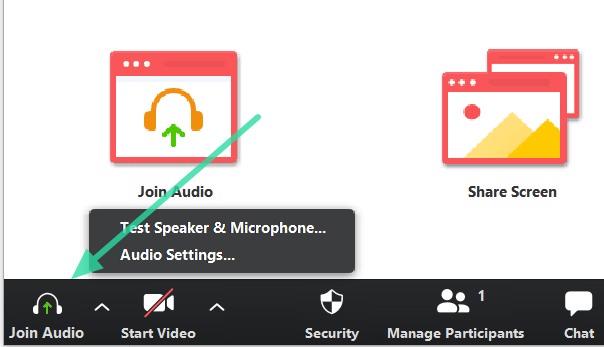
Зоом такође има једноставан уграђени аудио тест који можете покренути. Кликните на дугме ∧ поред микрофона и изаберите „Тестирај звучник и микрофон“.
► Како да поправите проблеме са зумирањем звука који не ради
Проблеми са повезивањем
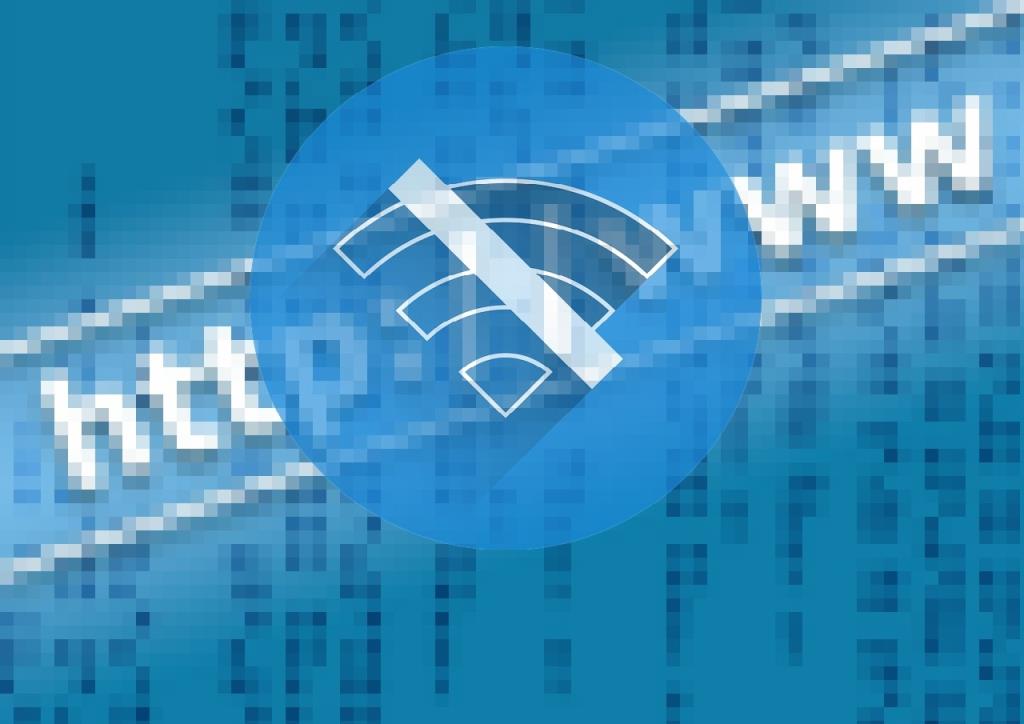
Корисници доживљавају проблеме са повезивањем на различите начине. Од прекида позива до немогућности упућивања позива. Већину времена проблеми са везом морају бити повезани са доступним пропусним опсегом. Међутим, они такође могу бити узроковани недовољним дозволама.
Покрените брзи тест на алату као што је спеедтест.нет да бисте проверили доступну пропусност. Када потврдите да није проблем са пропусним опсегом, можемо то елиминисати.
Затим (ако користите рачунар), проверите подешавања заштитног зида да бисте били сигурни да Зоом има приступ интернету. Ако имате покренут ВПН, искључите га и покушајте да позовете. Слично томе, покушајте да привремено онемогућите свој антивирус. Антивирусни програми обично имају ограничења за које апликације могу да приступе интернету.
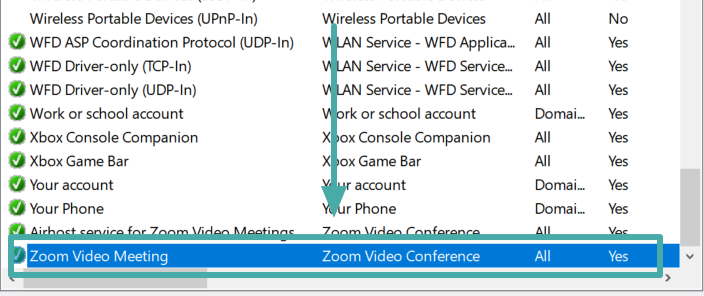
Безбедносна питања
Зоомбомбовање је чин рушења Зоом састанка са једином намером да се прекине. Иако може бити безопасно, извештаји показују да корисници емитују експлицитан материјал у образовним окружењима. Зоомбомбовање се дешава када хакери добију приступ ИД-у вашег састанка.
Један од начина да се спречи оваква дешавања је да се ИД састанка задржи приватном, односно не поставља се на јавне форуме. Такође, направите мејлинг листу, тако да можете приватно да пошаљете лозинку корисницима који је затраже.
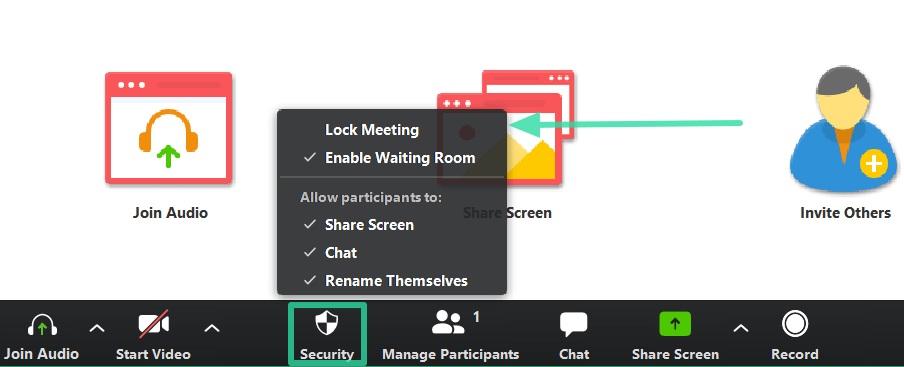
Још једно окружење које треба користити је „ Чекаонице “. Због неколико притужби на Зоомбомбинг, Зоом је сада поставио као подразумевану поставку да сви састанци имају чекаоницу. Ово даје домаћинима опцију да дозволе корисницима да уђу или не.
Коначно, закључавање вашег састанка када сви стигну је најважнија мера против зумбомбовања. Да бисте закључали састанак, кликните на дугме 'Безбедност' на дну екрана и изаберите 'Закључај састанак'.
► Како да заштитите своје Зоом састанке
Функција није доступна?
Зоом је доступан и као веб клијент и као апликација без обзира да ли желите да користите њихову услугу на рачунару или телефону. Међутим, веб клијенту (који користи услугу Зоом из самог претраживача) недостаје једна или две функције.
Дакле, у случају да не видите функцију за коју знате да сте раније имали, то може бити зато што је веб верзија једноставно нема. Да бисте добили ову функцију, једноставно инсталирајте најновију апликацију на рачунар или телефон. Са Зоом 5.0, они су већ доста побољшали апликацију, додајући и веома потребне безбедносне функције.
Преузми : Најновија апликација Зоом 5.0
Нисте добили е-поруку за активацију?
Зоом вам аутоматски шаље активациони емаил у року од неколико секунди. Али у случају да га не видите, прво проверите фасциклу за нежељену пошту јер би могла да лежи тамо.
Такође, мала је шанса да су Зоом-ове ИП адресе блокиране за ваш налог. Ово се може догодити ако имате ИД организације. Уверите се да су следеће ИП адресе на белој листи за долазну е-пошту:
- 198.2.179.123
- 198.2.179.168
- 198.2.179.86
Такође, уверите се да Зоомов ИД е-поште за ту сврху, [емаил протецтед] , није на црној листи.
Ограничење од 40 минута

Зоом-ов бесплатни налог је одличан по томе што нуди већину основних функција потребних за обављање видео конференција. Међутим, ако ће ваш састанак трајати дуже од 40 минута (а будимо искрени, обично то раде), добићете обавештење које вас обавештава да ће се састанак ускоро прекинути.
Да бисте прешли временско ограничење од 40 минута, можете надоградити на плаћени налог. Надоградња на било који плаћени налог (Про, Бусинесс, Ентерприсе) ће одмах укинути временско ограничење за видео позиве.
Ако не желите да надоградите свој налог, погледајте наш чланак у наставку да бисте сазнали како да заобиђете временско ограничење од 40 минута.
► Како хаковати и заобићи Зоом-ово ограничење од 40 минута
Замрзнут екран/лош квалитет видеа
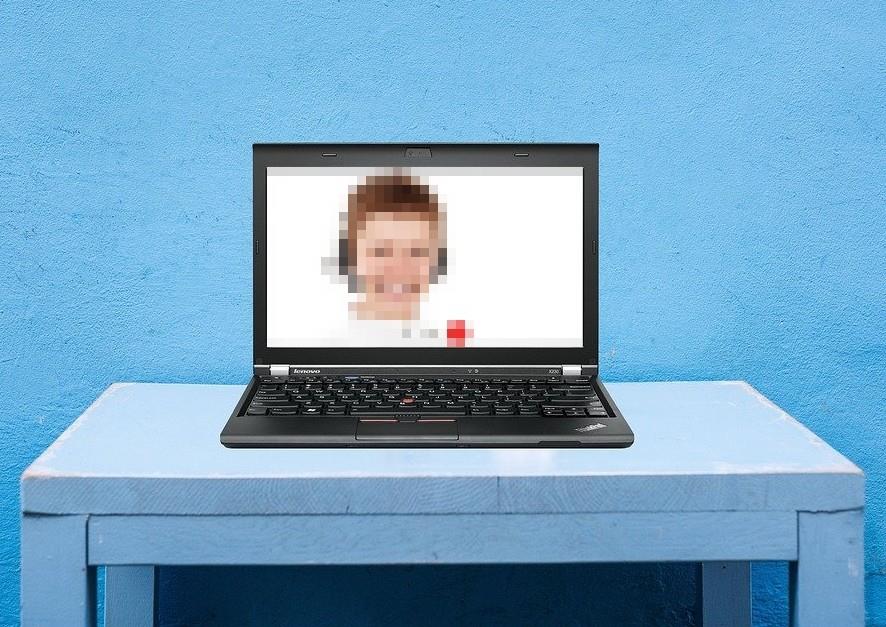
Пад квалитета видеа обично је повезан са слабом доступношћу мреже. Иако ово није превелики проблем током друштвених позива, ако се то настави током радног састанка, може бити проблематично. Зум користи знатно велику количину података за видео позиве за разлику од других апликација. Обично, можда чак и не схватате када ваша Ви-Фи веза доживи трептај, али ће Зоом позиву требати неколико секунди да га надокнади, узрокујући замрзнут екран.
Прва ствар коју треба да урадите је да се уверите да ништа (или нико) не оптерећује ваш пропусни опсег. Свака апликација за стриминг видео записа ће узроковати пад вашег доступног пропусног опсега.
Најлакши начин да добијете непрекидан пропусни опсег је да прикључите ЛАН кабл директно у свој уређај. Међутим, то није увек могуће. Тестирајте своју брзину интернета сами користећи алатку као што је спеедтест.нет . Зоом препоручује слабих 1,5 Мбпс за групне позиве.
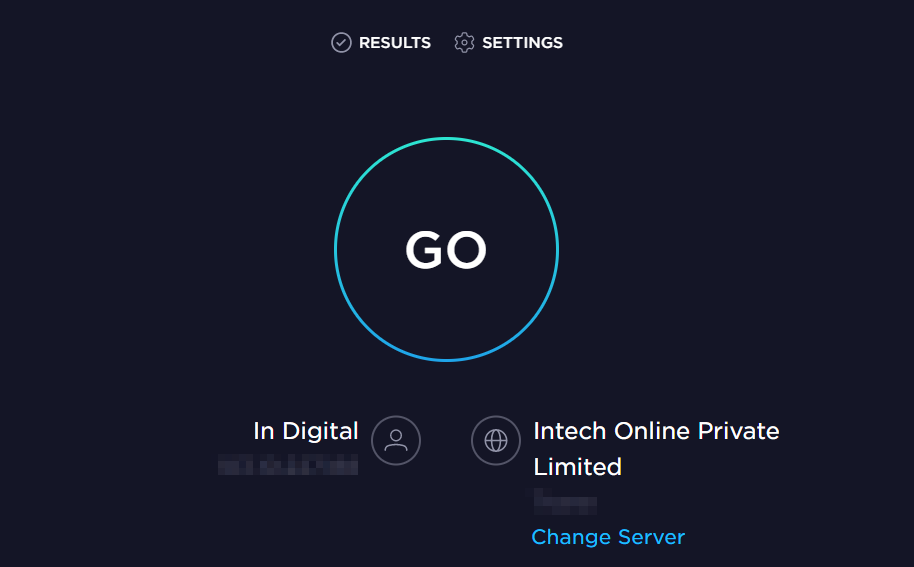
Ако користите ВПН, покушајте да га искључите. ВПН усмерава вашу ИП адресу и повећава шансе за флуктуације података.
Неисправне везе
Да ли сте добили линк за састанак од професора, али нисте могли да се придружите часу? Корисници се жале на позивне везе које их воде до празних учионица.
Чини се да још нема решења, али једно решење је да питате да ли је друга особа успела да уђе у собу. Ако имају, могу вам послати праву везу.
Најчешће то нема везе са лозинком, тако да би коришћење исте лозинке требало да функционише добро.
Ако добијете притужбе да је веза коју сте послали покварена, један од могућих проблема може бити тај што нисте у потпуности копирали везу. Уместо да изаберете везу и да је копирате/налепите, користите дугме „Копирај позивницу“. Ово осигурава да је веза исправно копирана на вашем крају.
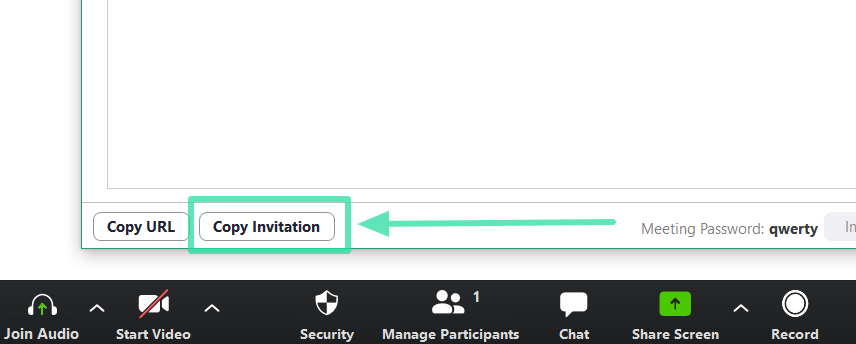
Неочекивана грешка (шифра грешке: 2008)
Ово је грешка коју корисници понекад добијају када покушају да покрену Зоом вебинар. Шифра грешке је повезана са неважећим дозволама. Може постојати неколико разлога да корисник буде спутан овом грешком. Или домаћин покушава да направи вебинар, али нема додатак за вебинар, или има додатак али је лиценца истекла. Такође може бити да домаћину није додељена лиценца за вебинар.
Приступите картици „Управљање корисницима“ на веб порталу Зоом.ус и уверите се да вам је додељена лиценца за вебинар . Такође, проверите датум истека лиценце за вебинар.
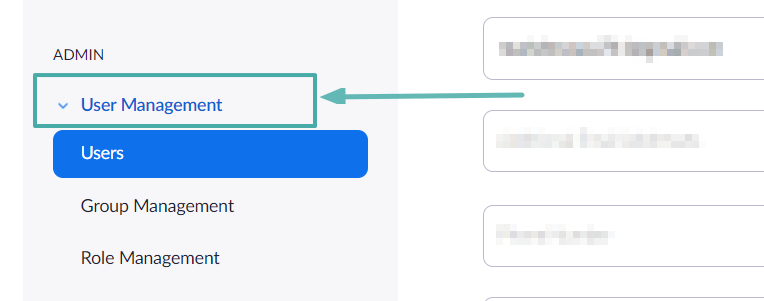
Улазна тачка није пронађена
Ова грешка се обично јавља током инсталације апликације Зоом на рачунар. Улазне тачке су тачке на којима се процес 'предаје' следећој апликацији. Чини се да је овај проблем повезан са Мицрософт Висуал Ц++.
Могуће решење је да поново инсталирате Мицрософт Висуал Ц++. Прво, међутим, деинсталирајте апликацију Зоом. Сада поново инсталирајте Мицрософт Висуал Ц++ користећи везе за преузимање на Мицрософт.цом . Када се инсталира, поново покрените рачунар и поново инсталирајте Зоом апликацију.
Ако проблем и даље постоји, покушајте да користите апликацију као што је ЦЦлеанер , да избришете све преостале датотеке пре него што поново инсталирате Зоом.
Преузимање: ЦЦлеанер за ПЦ
Нема диска у драјву
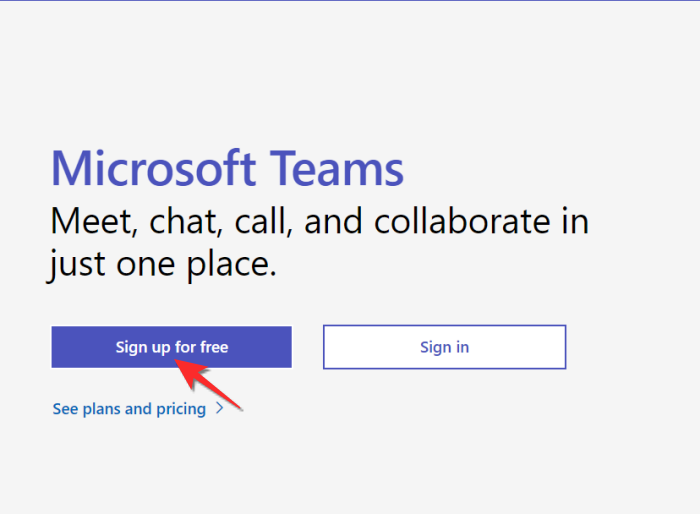
Корисници су се жалили на примање ове поруке о грешци када се повежу или прекину везу са Зоом позива. Ово се дешава када апликација Зоом тражи путању, али не може да је пронађе, било зато што се путања променила или више не постоји. Може бити да је корисник физички променио путању одредишта или је ажурирање Зоом-а довело до тога да апликација изгледа на погрешној локацији.
Деинсталирање, а затим поновно инсталирање апликације Зоом обично решава овај проблем.
Преузми : Зоом клијент
Не могу да инсталирам Зоом апликацију (Код грешке: 10006)
Да ли сте покушали да инсталирате апликацију Зоом, али вас поздравља шифра грешке 10006? Када наиђете на ову грешку, инсталација ће се зауставити и апликација се неће инсталирати. Постоје два могућа разлога за појаву ове грешке. Прво, могуће је да ваш уређај нема довољно простора на диску на којем покушавате да инсталирате апликацију. Једноставно решење је да проверите количину доступног простора на диску и избришете старе апликације/датотеке да бисте ослободили простор.
Други разлог може бити тај што антивирусни програм на вашем уређају ставља одређене датотеке у карантин и на тај начин не дозвољава да се инсталира Зоом апликација. Покушајте привремено да онемогућите антивирусни програм и поново инсталирате Зоом апликацију.
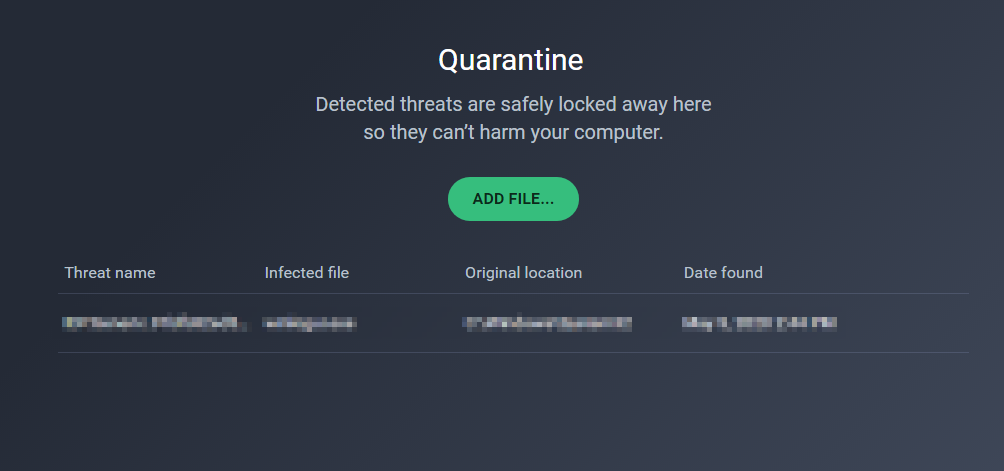
Лозинка за састанак се стално мења
Корисници су се жалили да се лозинка потребна за придруживање састанку (која обично треба да остане иста) стално мења са састанка на састанак. Ово има неке везе са начином на који је састанак креирао домаћин.
Када започнете састанак, добијате опцију „Користи ИД личног састанка“. Ово се може искључити или укључити пре почетка новог састанка. Када је искључен, сваки састанак који креирате биће креиран са насумично генерисаним ИД-ом састанка, заједно са јединственом лозинком. Пошто ова лозинка истиче када се састанак заврши, сваки пут када креирате нови састанак, генерише се нова лозинка.
Ако желите да користите свој створио лозинку за састанке, једноставно искључи "Усе приватни састанак ИД ' на пре почетка састанка.
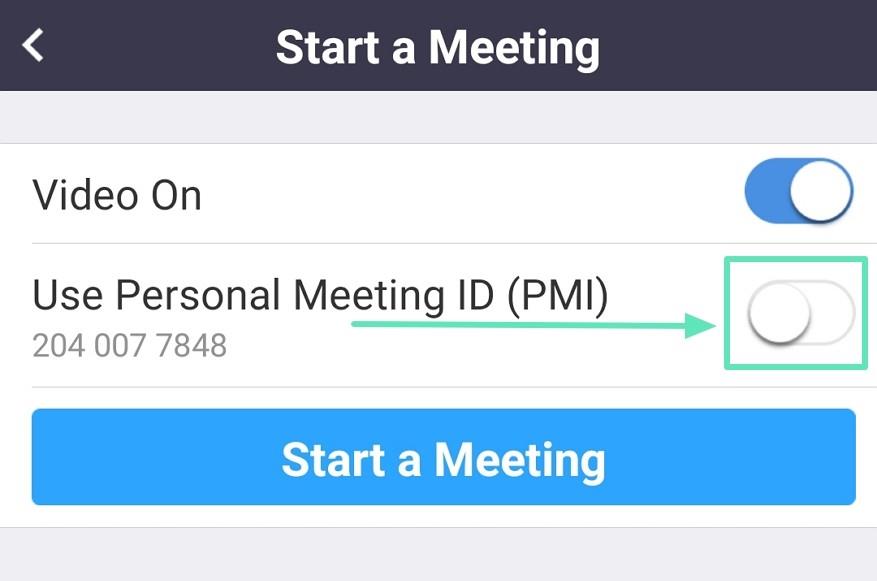
Домаћин чека да састанак почне
Ово је смешно! Да ли сте добили грешку „Молимо сачекајте да домаћин започне састанак“ само да би се испоставило да сте ви домаћин састанка? Ово се дешава када вас апликација не препозна као домаћина, вероватно зато што се нисте пријавили са својим акредитивима.
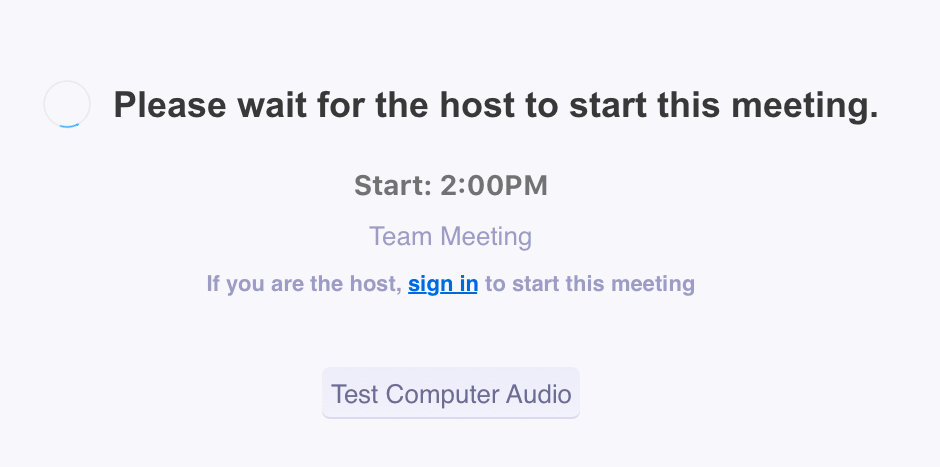
Понекад, ако кликнете на линк за позив који сте (као домаћин) послали и приступите састанку преко веб клијента, Зоом не препознаје да је то домаћин састанка који се пријављује. Ово се посебно дешава ако имате обрисали кеш меморију прегледача или користите прегледач који раније нисте користили да бисте се пријавили на Зоом.
Да бисте ово поправили, једноставно затворите картицу веб клијента, идите на Зоом.ус и пријавите се користећи своје акредитиве. Одаберите да ли желите да будете домаћин или да се придружите састанку са Зоом почетне странице. Алтернативно, можете се пријавити на наменску апликацију Зоом.
Решење није пронађено?
Надамо се да вам је овај чланак помогао да решите неке од уобичајених проблема са којима се корисници сусрећу. Да ли сте наишли на проблем који није овде наведен? Обавестите нас у коментарима испод.
Повезано: Најбоља проширења за зумирање